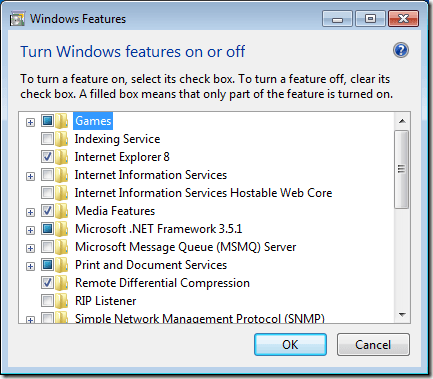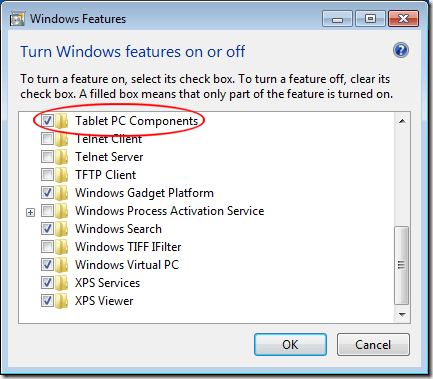Dacă dețineți un tablet PC, aveți la dispoziție un set de aplicații de interfață și caracteristici care nu sunt disponibile pentru utilizatorii obișnuiți de PC. Unele dintre aceste funcții includ recunoașterea scrierii de mână și Jurnalul Windows. Aflați cum să activați componentele Windows Tablet PC în Windows 7/8/10.
Ce sunt Componente PC Table?
Tablet PC-urile sunt computere în formă de notebook care acceptă intrarea directă prin ecranul calculatorului. Cu ajutorul degetului, stiloului sau a altui dispozitiv, puteți controla Windows fără a utiliza o tastatură sau un mouse.
Spre deosebire de versiunile anterioare ale sistemului de operare, Windows 7 și versiuni ulterioare suportă în mod nativ tablete și alte computere care utilizează touch screen-uri ca dispozitiv de intrare. Transportul cu Windows 7/8/10 este o colecție de Componente Tablet PC care vă ajută să profitați la maximum de computerele comprimate. Totuși, nu toate computerele Windows sunt livrate împreună cu componentele Tablet PC Components preinstalate. Dacă ați instalat singur sistemul de operare, este posibil să fi uitat să le instalați sau să utilizați o instalare expres care nu le-a instalat în mod implicit. Dacă dețineți un tablet PC, beneficiați la maximum de computerul dvs. prin activarea Componentelor Windows Tablet PC.
Porniți componentele Tablet PC în Windows 7/8/10
Începeți cu vă conectați la Windows cu un cont care are privilegii administrative. Apoi, dați clic pe Start & gt; Panou de control & gt; Programe & gt; Programe și funcții. În partea dreaptă a ferestrei, faceți clic pe link-ul intitulat Activarea sau dezactivarea caracteristicilor Windows. În Windows 10, faceți clic pe Start și introduceți "rotiți ferestrele" și selectați prima opțiune.
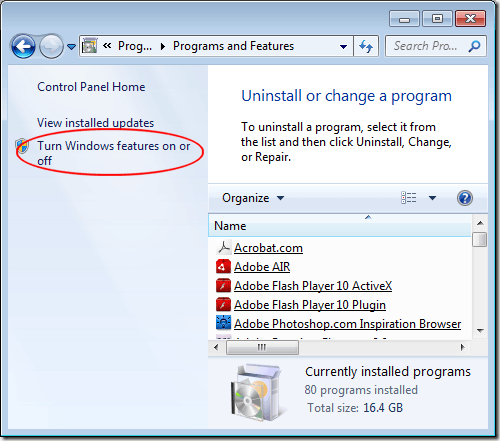 Ar trebui să priviți acum fereastra Activarea sau dezactivarea caracteristicilor Windows. Aici puteți instala sau dezinstala funcțiile Windows. Ce caracteristici puteți activa sau dezactiva depinde de versiunea Windows pe care ați instalat-o pe computerul dvs.
Ar trebui să priviți acum fereastra Activarea sau dezactivarea caracteristicilor Windows. Aici puteți instala sau dezinstala funcțiile Windows. Ce caracteristici puteți activa sau dezactiva depinde de versiunea Windows pe care ați instalat-o pe computerul dvs.
Derulați în jos pe listă și găsiți folderul etichetat Componente PC Tablet. Rețineți că, deoarece nu aveți componentele activate, nu există nici un marcaj de selectare lângă dosar. Dacă treceți cu mouse-ul peste dosar, Windows vă spune ce componente vor fi instalate dacă bifați caseta. Iată o listă a acestor componente:
Când ați făcut clic pe caseta din dreptul dosarului PC Components, faceți clic pe butonul OKși urmați instrucțiunile de pe ecran. Este posibil să trebuiască să acordați permisiunea de administrator pentru instalarea și / sau activarea acestor componente, în funcție de caracteristicile Windows pe care le utilizați pe PC. Din păcate, Microsoft nu vă permite să alegeți care dintre Tablet PC Componentspentru a porni sau a dezactiva; toate sunt disponibile sau toate sunt indisponibile. Totuși, dacă aveți un tablet PC sau un computer cu un monitor cu ecran tactil, probabil că doriți să activați toate componentele pentru a obține maximum de interacțiune în Windows cu toate funcțiile tabletei disponibile.
Activarea sau dezactivarea componentelor Componente PC Tabletpe computer este o problemă simplă. Deși nu beneficiați de posibilitatea de a alege exact componentele care sunt activate, veți obține cel puțin accesul la cele mai utile aplicații pentru tablete Windows, cum ar fi Panoul de intrare Tablet PCși Hand Funcții de scriere a recunoașterii.
Depanarea componentelor Tablet PC
În unele situații, este posibil să întâmpinați probleme dacă folosiți un PC tablet. De exemplu, elementul de setări Tablet PC din panoul de control pur și simplu a dispărut pe Surface Pro și nu mi-a mai putut calibra stiloul.
În acest caz, puteți încerca să creați o comandă rapidă pentru setările Tablet PC făcând clic dreapta pe desktop și selectând Nou- Comandă rapidă. Pentru locație, copiați și lipiți următoarele:
%windir%\explorer.exe shell:::{80F3F1D5-FECA-45F3-BC32-752C152E456E}
Dați comenzii rapide un nume adecvat, cum ar fi Setările tabletei, apoi faceți clic pe strong>. Acum ar trebui să puteți accesa setările tabletei. Bucurați-vă!